Cara Menambahkan Stripe ke WooCommerce (Panduan 2023)
Diterbitkan: 2023-03-30Semua toko WooCommerce membutuhkan solusi pembayaran yang andal untuk kelancaran transaksi dan pencegahan penipuan.
Stripe adalah salah satu gateway pembayaran yang populer karena kemudahan penggunaannya, biaya transaksi yang rendah, dan dukungannya dibandingkan dengan penyedia lain.
Di blog ini, kami akan membahas cara menambahkan Stripe ke toko WooCommerce Anda dengan langkah mudah, sehingga Anda dapat menerima pembayaran dan memungkinkan pelanggan membayar dengan Stripe.
Dan bagaimana Anda dapat menghubungkan akun WooCommerce dan Stripe Anda untuk mendapatkan analitik bisnis yang lebih baik.
Gerbang pembayaran WooCommerce Stripe
Anda perlu menginstal plugin Stripe gratis yang dikembangkan oleh tim WooCommerce. Plugin ini memiliki set fitur yang kaya untuk menerima dan mengelola pembayaran dengan mudah:
- Pelanggan dapat menyelesaikan pembelian mereka tanpa dialihkan ke halaman pembayaran eksternal, yang dapat meningkatkan rasio konversi untuk toko Anda.
- Tidak ada biaya penyiapan, biaya bulanan, dan biaya tersembunyi.
- Tersedia di 40+ negara, mendukung 135+ mata uang.
- Menerima semua kartu kredit dan debit utama serta metode pembayaran lokal.
- Dioptimalkan untuk pengalaman seluler yang mulus dengan checkout yang dipercepat, menawarkan dukungan untuk Apple Pay, Google Pay, dan Payment Request API.
- Kompatibel dengan Langganan WooCommerce untuk mendukung pembayaran berulang.
dan masih banyak lagi…
Pengguna WooCommerce bisa mendapatkan keuntungan dari Stripe karena merupakan pilihan yang sangat baik untuk menerima pembayaran untuk berbagai produk dan layanan, termasuk produk sederhana, langganan, keanggotaan, dan banyak lagi.
Persyaratan untuk menyiapkan Stripe untuk WooCommerce
Sebelum pindah ke setup, ada beberapa pra-persyaratan:
- Plugin WooCommerce Stripe yang kami lihat di atas.
- Sertifikat SSL – menyediakan terowongan terenkripsi yang aman untuk transfer data yang penting untuk informasi pelanggan yang sensitif.
- Akun strip
- Versi WooCommerce di atas 2.2 karena Stripe memproses pengembalian dana hanya untuk versi yang lebih tinggi dari 2.2.
Bagaimana Cara Menambahkan Stripe ke WooCommerce?
Untuk memulai integrasi Stripe untuk WooCommerce, langkah pertama adalah membuat akun dengan Stripe, diikuti dengan langkah selanjutnya.
Membuat akun Stripe
Menyiapkan akun Stripe umumnya merupakan proses yang intuitif, meskipun mungkin sedikit berbeda tergantung pada negara Anda. Anda cukup mengikuti langkah-langkah yang disediakan untuk memulai.
- Buat akun – Buka situs web Stripe dan klik
Start Now. Isi email Anda, nama lengkap, pilih negara, dan buat kata sandi yang kuat. Setelah selesai, klikCreate Account. - Verifikasi alamat email Anda – Buka akun email Anda dan klik tombol yang bertuliskan
Verify email address. - Aktifkan Pembayaran – Untuk dapat menerima pembayaran, Anda harus kembali ke akun Stripe dan klik tombol
Activate Payments. - Tambahkan dasar-dasar bisnis – Masukkan alamat bisnis terdaftar, jenis bisnis, dan struktur bisnis Anda.
- Tambahkan detail bisnis – Masukkan nama bisnis resmi atau nama LLC, nomor identifikasi pemberi kerja, alamat bisnis terdaftar, dan nomor telepon. Pilih juga jenis industri yang sesuai dengan bisnis Anda. Berikan informasi lebih lanjut seperti website bisnis Anda dan deskripsi produk.
- Tambahkan detail perwakilan bisnis – Isi detail kontak perwakilan dari perusahaan Anda.
- Tambahkan pemilik bisnis – Jika sesuai untuk perusahaan Anda, isi detailnya.
- Pilih detail pemenuhan – Pilih berapa lama pelanggan Anda akan menerima/menggunakan produk atau layanan Anda.
- Tambahkan deskriptor pernyataan – Ini akan muncul dalam pernyataan yang akan diterima pelanggan Anda. Jadi, tetap mudah diidentifikasi. Ada batas karakter untuk bagian ini.
- Masukkan detail bank – Lakukan secara manual atau pilih bank Anda dan ikuti petunjuknya.
- Aktifkan verifikasi dua langkah – Pilih antara SMS atau aplikasi autentikator.
- Aktifkan penghitungan pajak penjualan – Langkah opsional tetapi membantu mempermudah perpajakan.
- Isi informasi tambahan – Isi hal lain yang diperlukan di halaman berikutnya. Informasi yang diperlukan pada langkah ini dapat berbeda berdasarkan rincian yang diberikan pada langkah sebelumnya. Setelah selesai, klik Kirim.
Anda sekarang siap dan siap menerima pembayaran.

Dapatkan Kunci API Stripe
- Akses dasbor Stripe Anda dan buka bagian berlabel
Get Your API keys. - Dari sana, Anda dapat menyalin dan menyimpan
Publishable KeydanSecret Keyuntuk digunakan di lain waktu.
Instal plugin Stripe WooCommerce
- Buka panel Admin WordPress Anda > Plugin > Tambah Baru.
- Cari 'Stripe WooCommerce'.
- Instal dan aktifkan plugin 'Gerbang Pembayaran WooCommerce Stripe'. Selanjutnya, buka pengaturannya untuk konfigurasi. Anda akan dibawa ke pengaturan Pembayaran WooCommerce.
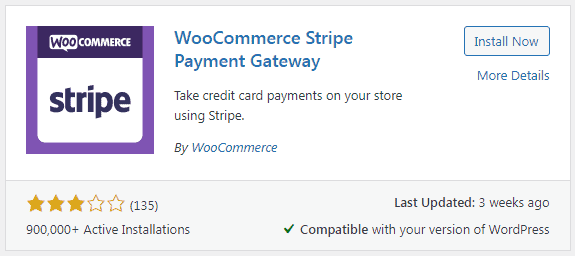
Mengonfigurasi plugin Stripe WooCommerce
- Arahkan ke tab
Paymentsdan tempel kunci yang Dapat Diterbitkan dan Rahasia yang sebelumnya disalin dari dasbor Stripe. - Selain itu, buat
Webhook Secret Keydengan menyertakan titik akhir webhook di dasbor Stripe. - Setelah titik akhir dibuat, langkah selanjutnya adalah menyalin
Webhook Signing Secretdan menempelkannya ke pengaturan plugin WooCommerce Stripe. - Selanjutnya, Anda dapat menyesuaikan teks dan warna tombol pembayaran, mengaktifkan pembayaran Apple Pay, dan mengaktifkan pencatatan bug.
- Terakhir, simpan perubahan Anda dengan mengeklik tombol Simpan perubahan untuk mengaktifkan gateway pembayaran dalam mode pengujian.
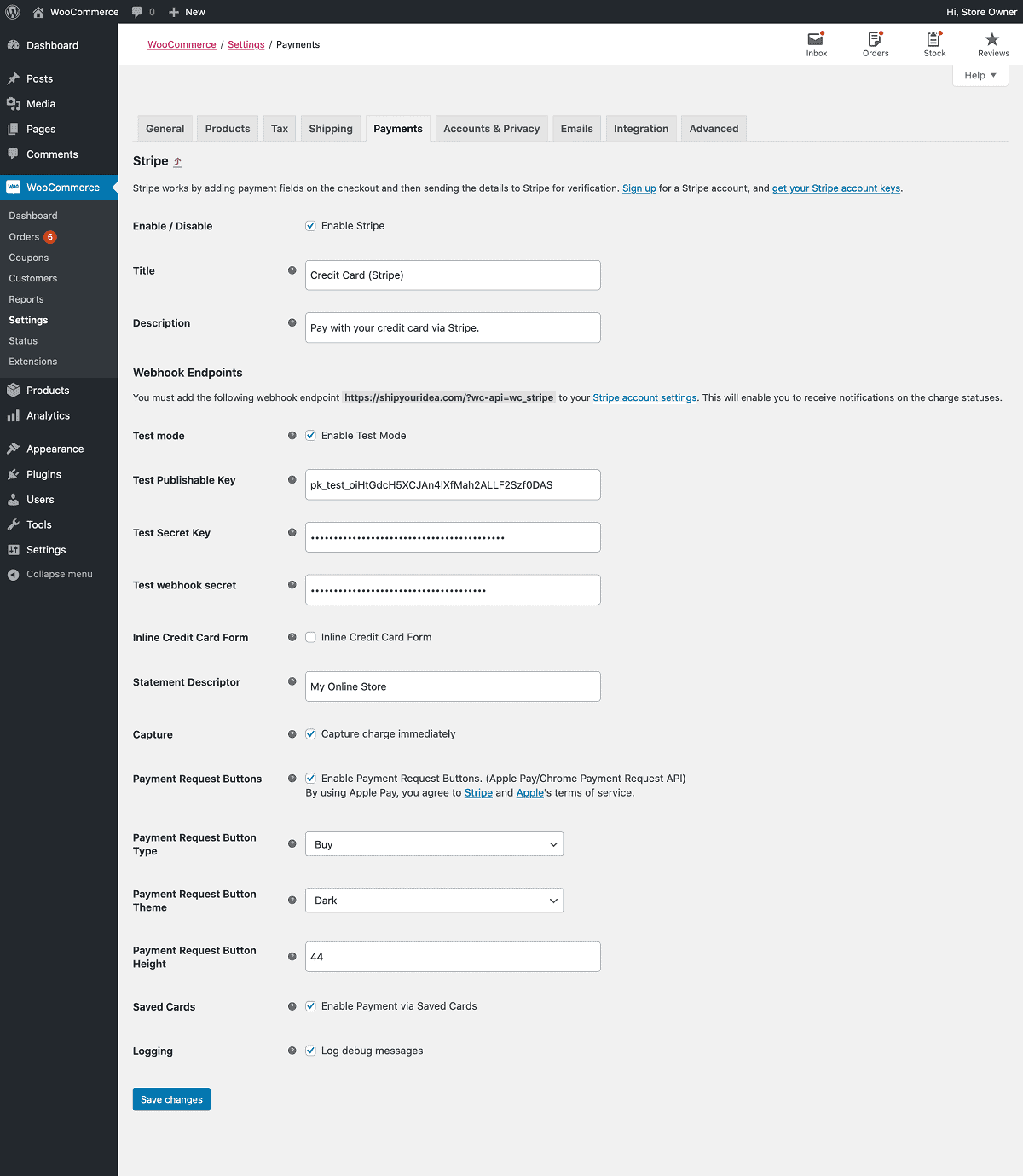
Uji integrasi
- Tambahkan produk dari toko WooCommerce Anda dan lanjutkan ke checkout.
- Anda akan melihat opsi untuk membayar melalui kartu kredit dan debit. Di kanan bawah, ini menunjukkan Anda sedang dalam mode pengujian. Ini juga memberikan informasi kartu pengujian untuk menguji proses pembayaran lengkap.
- Bayar produk menggunakan kartu kredit tes yang disediakan.
- Periksa opsi simpan pembayaran. Lain kali Anda mengunjungi toko ini, Anda tidak perlu mengisi informasi kartu lagi.
Untuk beralih dari mode pengujian ke mode langsung, arahkan ke pengaturan plugin dan nonaktifkan Mode Tes. Kemudian, ganti kunci tes dan rahasia dengan kunci LANGSUNG.
Itu dia. Toko WooCommerce Anda siap menerima pembayaran dengan Stripe.
Analitik yang lebih baik dan akurat untuk WooCommerce dan Stripe di satu tempat
Setiap toko WooCommerce membutuhkan analitik untuk memantau dan mengembangkan bisnisnya. Jika Anda hanya mengandalkan WooCommerce atau Stripe, Anda hanya melihat KPI dasar.
Jika Anda memiliki beberapa toko WooCommerce atau akun Stripe, Anda harus masuk ke setiap akun untuk melihat laporan. Dan ingat, laporan ini tidak memberi Anda seluruh kinerja bisnis Anda.
Masukkan Putler dan Anda dapat memantau semua toko WooCommerce dan akun Stripe Anda dari satu tempat. Putler akan secara otomatis mengumpulkan data, menggabungkannya, dan memberi Anda laporan gabungan dari semua toko Anda di satu lokasi.
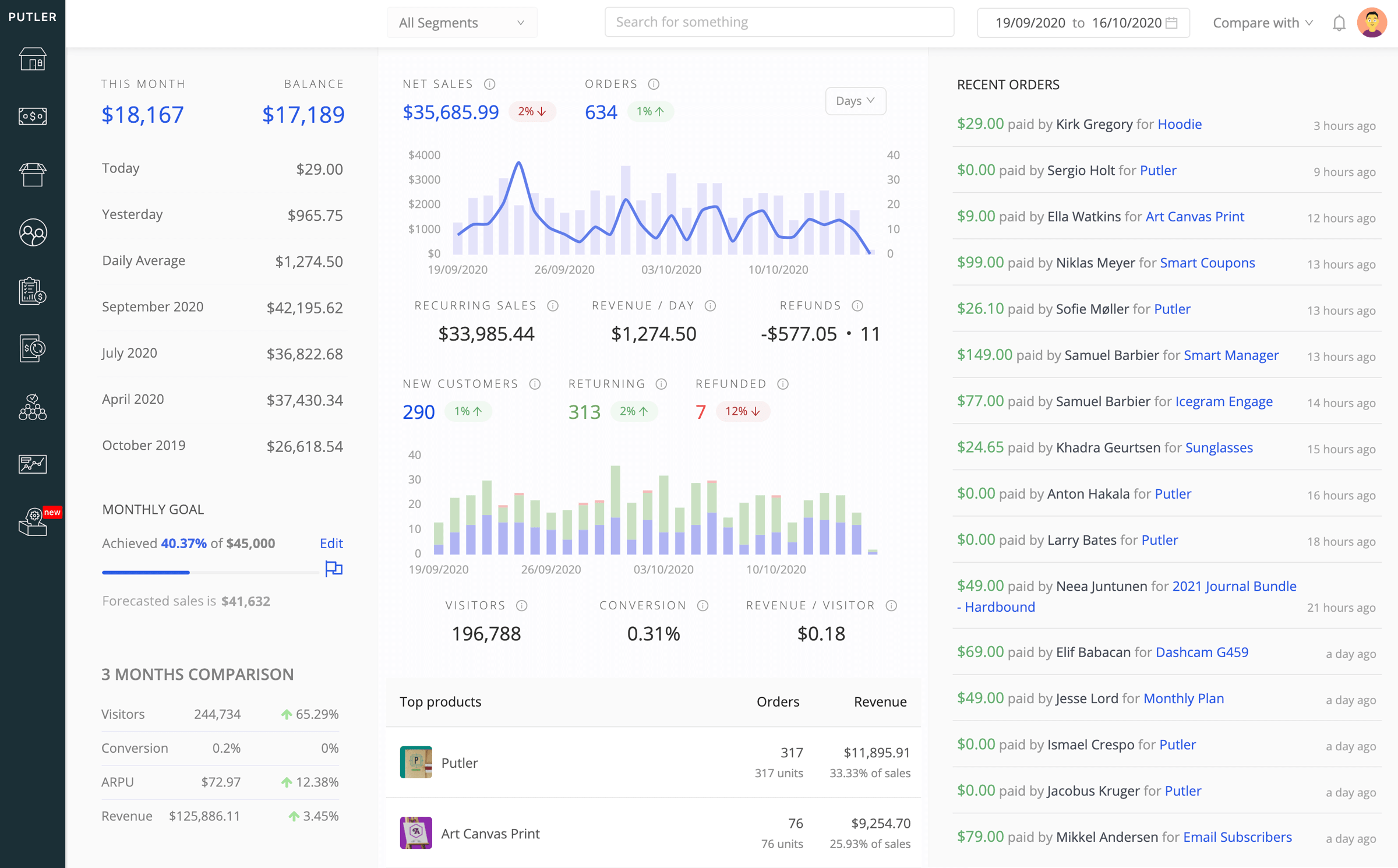
- Dapatkan akses ke 150+ KPI dan metrik yang benar-benar memberi tahu Anda bagaimana kinerja bisnis Anda secara waktu nyata.
- Beralih antara toko WooCommerce dan akun Stripe untuk melihat laporan individual dari masing-masing toko.
- Anda juga dapat melihat laporan gabungan untuk semua toko Anda.
- Dapatkan laporan mendalam tentang semua aspek – produk, pelanggan, penjualan, transaksi, langganan, audiens situs web.
- Kelola pengembalian dana, langganan, dan pelacakan saldo dengan mudah dari satu tempat.
- Hubungkan juga toko/akun tanpa batas untuk berbagai platform – Shopify, PayPal, BigCommerce, Google Analytics untuk tetap mengetahui nomor bisnis Anda dengan Putler.
- Ini juga berarti Anda dapat menggunakan Stripe dan PayPal dan mendapatkan analitik untuk toko WooCommerce Anda.
Coba Putler Gratis
Kesimpulan
Saya harap blog ini menjelaskan mengapa Anda memerlukan Stripe dan cara menghubungkan Stripe ke WooCommerce menggunakan plugin Stripe.
Dan jika Anda ingin mengembangkan bisnis WooCommerce Anda dengan analitik yang akurat dan real-time, gunakan Putler, yang membantu Anda membawa bisnis Anda ke arah yang benar.
